Android est livré avec Portfolio Manager, qui vous permet de copier le texte d'une application et de le coller à un autre emplacement. Cependant, l'emplacement du presse-papiers est caché et très simple. Vous n'avez donc peut-être pas découvert plus d'informations à ce sujet.
Cet article explique comment tirer parti du presse-papier Android pour le copier-coller et le rendre plus utile.

Le Presse-papiers est-il accessible via les paramètres?
Malheureusement, le Presse-papiers n'est pas facilement accessible via les paramètres de votre appareil. Selon l'appareil que vous utilisez, vous pouvez voir l'option Presse-papiers lors de la copie de texte, mais ce n'est pas sûr.
Comment copier et coller dans un portefeuille Android
Vous savez qu'il existe en maintenant un mot enfoncé pendant un long moment, puis en appuyant sur l'option "Copier", mais vous devriez également voir un message vous indiquant que le texte a été copié dans le presse-papier. Le texte copié ne sera toutefois pas stocké pour toujours dans le presse-papiers. Si vous ne le collez pas immédiatement, il sera effacé de la mémoire après un court instant ou lorsqu'une autre partie du texte est copiée.
Basculez vers l'application où vous souhaitez coller le texte. Appuyez longuement sur la zone de texte dans laquelle vous souhaitez coller et l'option Coller apparaît. Appuyez sur "Coller" et votre texte copié apparaîtra.
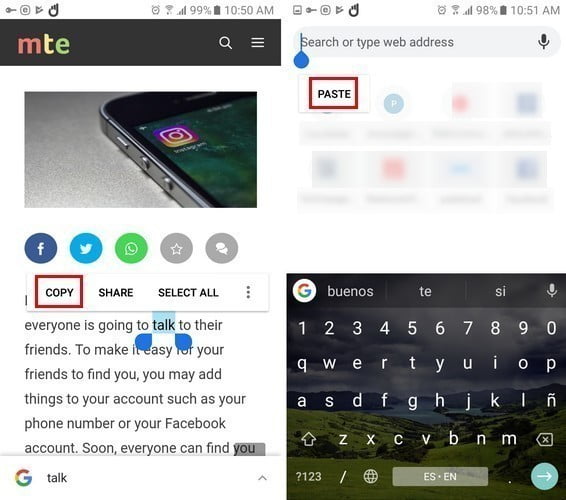
Une autre façon de copier du texte dans le Presse-papiers consiste également à appuyer longuement sur le texte. Toutefois, au lieu de cliquer sur l'option "Copier", cliquez sur "Partager". Vous devrez peut-être glisser à gauche pour voir l'option "Copier dans le presse-papier".
Comment avoir plus de contrôle sur le Presse-papiers Android
Vous voyez, le portefeuille Android est très limité. Si vous avez besoin de plus de contrôle et de convivialité, il y a beaucoup de Applications de portefeuille Que vous pouvez installer à partir du Play Store. Préparer Tondeuse Un bon choix car il vous donne quelques options pour mieux organiser vos clips. Vous permet de stocker le contenu de votre presse-papiers et vous propose plusieurs options à utiliser.
Vous pouvez trier votre article du presse-papiers par date ou par contenu. En cliquant sur l'icône de la corbeille en haut de la page d'accueil, vous pouvez effacer toutes vos vidéos en même temps. Lorsque vous cliquez sur les trois points à droite de la section, vous obtenez des options telles que Afficher, Modifier, Supprimer, Commenter, Déplacer, Partager et Sélectionner.
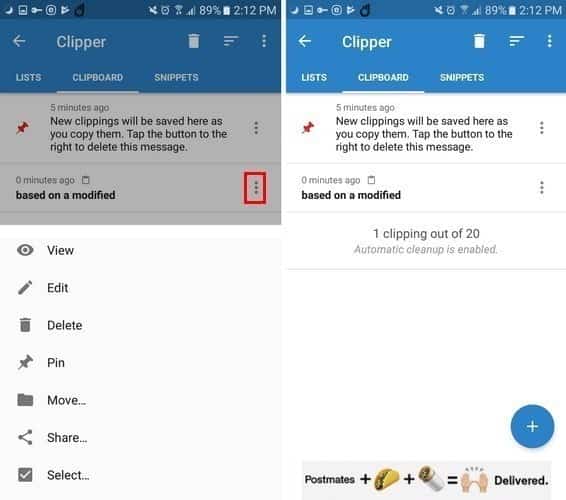
Si vous voyez quelque chose que vous voulez copier sur Clipper, appuyez longuement sur le texte et sélectionnez l'option "Partager". Clipper devrait être dans les premières options disponibles. Pour ajouter du texte que vous avez déjà copié dans l'application, appuyez sur le cercle bleu avec le signe plus blanc et collez votre texte. N'oubliez pas de donner à votre note une adresse et choisissez "Enregistrer".
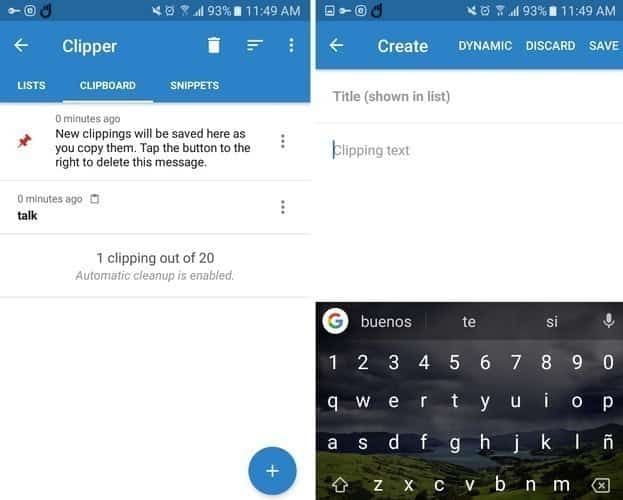
Notez que le gestionnaire de Presse-papiers enregistre tout ce que vous copiez, y compris votre mot de passe. N'oubliez donc pas d'analyser régulièrement le contenu du Presse-papiers si vous copiez / collez du contenu sensible.
Conclusion
Il est décevant que la seule chose que vous puissiez faire avec le portefeuille Android consiste à copier et coller le texte. Étant donné que de nombreux utilisateurs copient du texte en ligne ou à partir d'une application, vous pensez pouvoir visualiser la liste des copies que vous avez au moins copiées. Quelles caractéristiques Vous les ajoutez au dossier de performance Android؟







